Kaip perkelti nuotraukas ir vaizdo įrašus iš telefono į kompiuterį

Norėdami perkelti nuotraukas iš telefono į kompiuterį, galime įdiegti ScanTransfer programą per QR kodą.

Užuot naudoję tradicinius kabelius, dabar yra daug būdų perkelti duomenis iš telefono į kompiuterį ir atvirkščiai . Vartotojams nebus sunku rasti programą failams perkelti iš kompiuterio į telefoną ir atvirkščiai. „ScanTransfer“ yra programa su tokia funkcija.
Per tą patį „WiFi“ ryšio tinklą „ScanTransfer“ sujungs jūsų kompiuterį ir „Android“ arba „iOS“ telefoną duomenims perduoti. Programa pateiks QR kodus prijungtiems įrenginiams identifikuoti. Toliau pateiktame straipsnyje bus paaiškinta, kaip perkelti nuotraukas ir vaizdo įrašus iš telefono į kompiuterį naudojant ScanTransfer.
Instrukcijos, kaip naudoti „ScanTransfer“.
1 žingsnis:
Pirmiausia turite prisijungti prie to paties WiFi tarp telefono ir kompiuterio, tada spustelėkite toliau pateiktą nuorodą, kad atsisiųstumėte ScanTransfer programinę įrangą.
Bus atsisiųsta 2 programinė įranga, įskaitant diegimo versiją ir „Protable“ versiją, kurios nereikia įdiegti. Programinė įranga įdiegta Windows 7 ir naujesnėse versijose. „iPhone“ arba „iPad“, kuriame naudojama 11 ar naujesnė „iOS“, ir „Android“, naudojant 59 ar naujesnę „Chrome“ versiją.
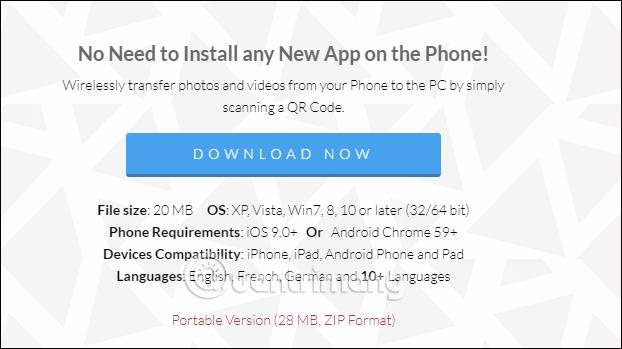
2 žingsnis:
Išpakuokite atsisiųstą failą į savo kompiuterį ir paleiskite programinę įrangą.

Palaukite, kol ScanTransfer užbaigs duomenų įkėlimą ir patikrinkite versiją.
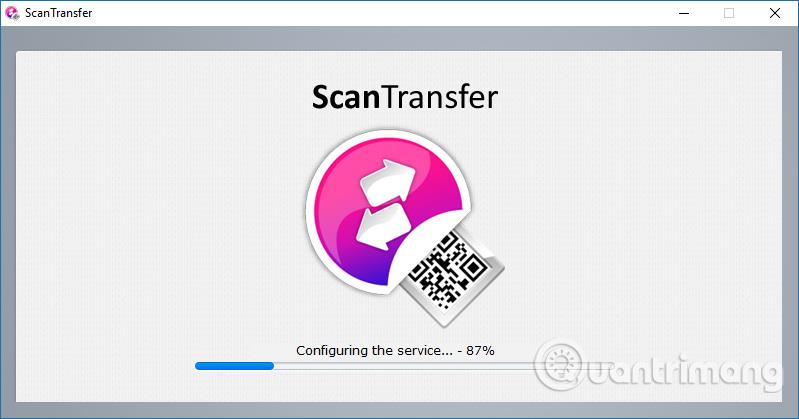
3 veiksmas:
Tada vartotojas pamatys sąsają su QR kodu, skirtu sujungti kompiuterį ir telefoną. Be to, šioje sąsajoje vartotojai gali pasirinktinai suspausti vaizdus JPG formatu arba naudoti originalų vaizdą, esantį skilties Parinktys skiltyje Nuotraukų perkėlimo nustatymas .
Tada, jei norite pakeisti failo išsaugojimo vietą perkeldami iš telefono į kompiuterį, spustelėkite 3 taškų piktogramą, esančią Išsaugoti perkeltus failus į .
Kompiuteryje parodykite aplanko sąsają, kad vartotojai galėtų pasirinkti pakeisti aplanką ir išsaugoti vaizdus.
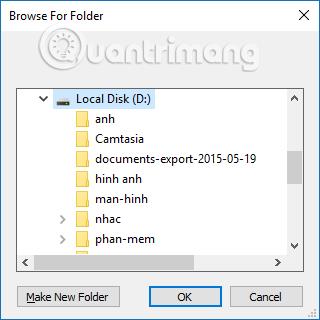
4 veiksmas:
Telefone nuskaitykite QR kodą kompiuteryje ScanTransfer. Kad galėtumėte nuskaityti QR kodus iPhone, turite įdiegti iOS 11 ar naujesnę versiją. Nuskaitydami QR kodą fotoaparatu, ekrano viršuje pamatysite iššokantį pranešimą . Spustelėkite norėdami pasirinkti ir būsite perkelti į „ScanTransfer“ failų perdavimo sąsają „Safari“.
Failų perdavimo sąsajoje matysite IP adresą , atitinkantį jūsų kompiuterio ScanTransfer adresą. Šis IP adresas automatiškai pasikeis, kai išjungsite ScanTransfer ir paleisite iš naujo.
„Android“ įrenginiuose galite naudoti QR kodo nuskaitymo programas arba QR kodo nuskaitymo funkciją, esančią „ Facebook “ ir „Twitter“ programose.
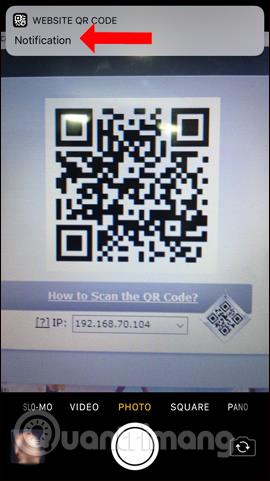
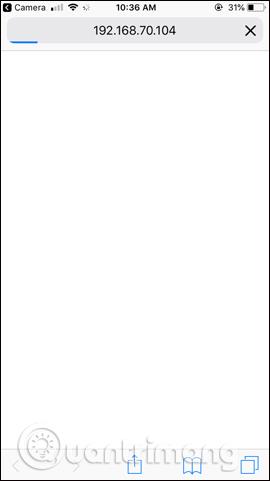
5 veiksmas:
Šioje sąsajoje spustelėkite Pasirinkti failus , kad pasirinktumėte failą mobiliajame įrenginyje, kurį norite nukopijuoti į kompiuterį. Bus rodomos 3 failų, kuriuos norite perkelti iš telefono į kompiuterį, paieškos parinktys. Kiekvienas vartotojas galės perkelti iki 10 failų. Jūs laukiate, kol failas bus įkeltas į duomenų perdavimo sąsają.
Pastaba , jei įkeliant failų persiuntimo sąsają arba atsisiunčiant duomenis atsiranda klaidos pranešimas, vartotojai turėtų vėl įjungti „ScanTransfer“ ir vėl nuskaityti QR kodą nuo pat pradžių.
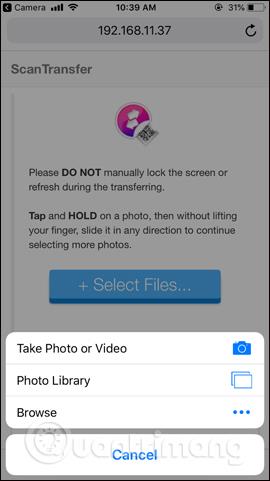
6 veiksmas:
Kai failo atsisiuntimas bus baigtas, bus rodomas pranešimas Baigta, kaip parodyta. Spustelėkite Pradėti naują perkėlimą , kad perkeltumėte nuotraukas iš telefono į kompiuterį. Failų perdavimo greitis priklausys nuo failų talpos ir skaičiaus. Jei norite sustabdyti perdavimą, paspauskite mygtuką Stop.
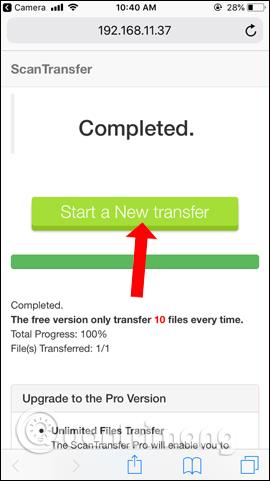
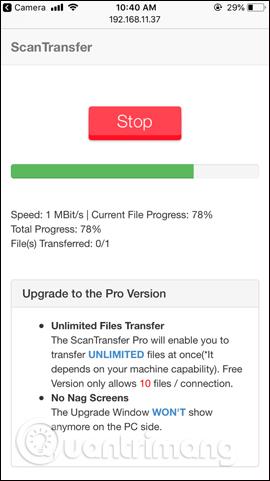
7 veiksmas:
Galiausiai atidarykite aplanką, kad išsaugotumėte failą, ir perkelkite jį į kompiuterį, nustatytą ScanTransfer, kad gautumėte reikiamas nuotraukas.
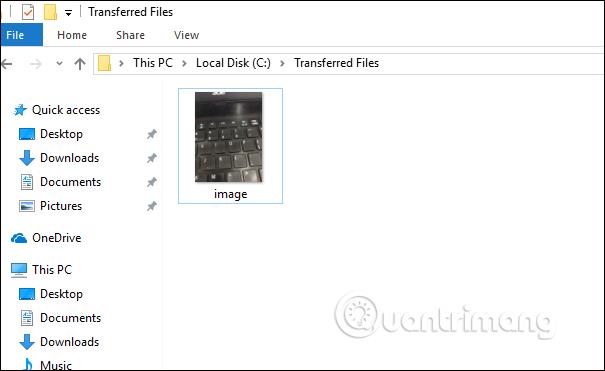
Naudodamas paprastą perdavimo būdą su WiFi ryšiu ir QR kodu, ScanTransfer padeda vartotojams sutaupyti daugiau laiko perkeliant nuotraukas iš telefono į kompiuterį. Perdavimo greitis yra palyginti greitas.
Žiūrėti daugiau:
Linkime sėkmės!
Naudodami realaus laiko kalbos konvertavimo į tekstą funkcijas, įdiegtas daugelyje įvesties programų, turite greitą, paprastą ir tuo pat metu itin tikslų įvesties metodą.
Tiek kompiuteriai, tiek išmanieji telefonai gali prisijungti prie „Tor“. Geriausias būdas pasiekti „Tor“ iš savo išmaniojo telefono yra per „Orbot“, oficialią projekto programą.
„oogle“ taip pat palieka paieškos istoriją, kurios kartais nenorite, kad jūsų telefoną pasiskolinęs asmuo matytų šioje „Google“ paieškos programoje. Kaip ištrinti paieškos istoriją „Google“, galite atlikti šiame straipsnyje nurodytus veiksmus.
Žemiau pateikiamos geriausios netikros „Android“ GPS programos. Visa tai nemokama ir nereikia išjungti telefono ar planšetinio kompiuterio.
Šiais metais „Android Q“ žada į „Android“ operacinę sistemą pristatyti daugybę naujų funkcijų ir pakeitimų. Pažiūrėkime, kokia numatoma „Android Q“ ir tinkamų įrenginių išleidimo data yra kitame straipsnyje!
Saugumas ir privatumas vis dažniau tampa pagrindiniais išmaniųjų telefonų naudotojų rūpesčiais apskritai.
Naudodami „Chrome“ OS režimą „Netrukdyti“, galite akimirksniu nutildyti erzinančius pranešimus, kad darbo sritis būtų labiau sutelkta.
Ar žinote, kaip įjungti žaidimo režimą, kad optimizuotumėte žaidimo našumą telefone? Jei ne, panagrinėkime tai dabar.
Jei norite, taip pat galite nustatyti permatomus fono paveikslėlius visai Android telefono sistemai naudodami Designer Tools programą, įskaitant programos sąsają ir sistemos nustatymų sąsają.
Pristatoma vis daugiau 5G telefonų modelių – nuo dizaino, tipų iki segmentų. Šiame straipsnyje iškart apžvelgsime 5G telefonų modelius, kurie bus pristatyti šį lapkritį.









